'>
ஜிமெயில் நம் அன்றாட வாழ்க்கையில் ஒரு முக்கிய அங்கமாகிவிட்டது. ஆனால் சில நேரங்களில் உங்கள் ஜிமெயில் கணக்கிற்கான கடவுச்சொல்லை நீங்கள் எப்போதாவது நினைவில் வைத்திருக்க முடியாது? கவலைப்பட வேண்டாம். உங்கள் ஜிமெயில் கணக்கிற்கான கடவுச்சொல்லை நினைவில் கொள்வதற்கான இரண்டு வழிகளை இந்த இடுகை காட்டுகிறது.
பொதுவாக, நீங்கள் டிக் செய்யலாம் “ என்னை நினைவில் வையுங்கள் ”அல்லது உங்கள் ஜிமெயிலில் உள்நுழையும்போது இதுபோன்ற ஒன்று, ஆனால் இது எப்போதும் நிலைக்காது, மேலும் ஒரு குறிப்பிட்ட காலத்திற்குப் பிறகு நீங்கள் கடவுச்சொல்லை மீண்டும் உள்ளிட வேண்டும்.
எனவே Gmail க்கான கடவுச்சொற்களை தானாகவும் எளிதாகவும் நினைவில் வைக்க பின்வரும் முறைகளை நீங்கள் முயற்சி செய்யலாம்.
ஜிமெயில் கடவுச்சொல்லை எளிதாக சேமிப்பது எப்படி?
முறை 1: உங்கள் உலாவியின் ஜிமெயில் கடவுச்சொல்லை நினைவில் கொள்க
உங்கள் உலாவியில் உங்கள் கணக்கை உள்நுழையும்போதெல்லாம், உங்கள் கடவுச்சொல்லை உலாவியில் சேமிக்க விரும்பினால் உங்களிடம் கேட்கப்படும்.
நீங்கள் நம்பகமான சாதனத்தைப் பயன்படுத்தும்போது Chrome இல் கடவுச்சொற்களை நினைவில் வைக்க மட்டுமே பரிந்துரைக்கிறோம். பாதுகாப்பு கவலைகளுக்கு, பொது சாதனத்தில் Chrome இல் கடவுச்சொற்களை நினைவில் கொள்ள வேண்டாம்.
1) துவக்கு Chrome உங்கள் சாதனத்தில், என்பதைக் கிளிக் செய்க மூன்று புள்ளிகள் ஐகான் மேல் வலது மூலையில், தேர்ந்தெடுக்கவும் அமைப்புகள் கீழ்தோன்றும் மெனுவில்.

2) கீழே உருட்டி கிளிக் செய்யவும் மேம்படுத்தபட்ட .
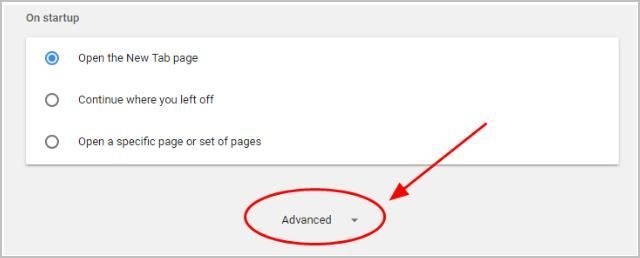
3) இல் கடவுச்சொற்கள் மற்றும் படிவங்கள் பிரிவு, கிளிக் செய்யவும் கடவுச்சொற்களை நிர்வகிக்கவும் .
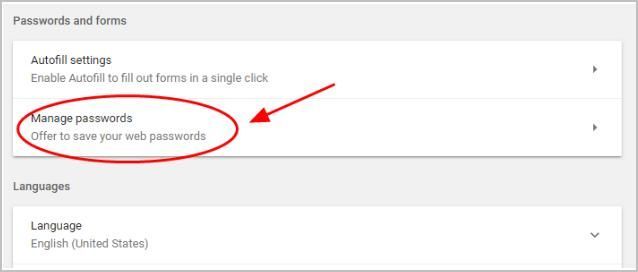
4) இயக்கப்படுவதை உறுதிசெய்க கடவுச்சொற்களைச் சேமிக்க சலுகை பக்கத்தின் மேலே, உங்கள் கணக்கு மற்றும் கடவுச்சொல்லுடன் ஒரு வலைத்தளத்தை உள்நுழையும்போதெல்லாம் கடவுச்சொற்களைச் சேமிக்கும்படி கேட்கப்படுவீர்கள்.
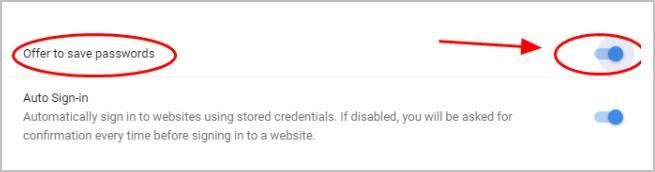
5) இயக்கவும் தானாக உள்நுழைதல் எனவே, அடுத்த முறை சேமிக்கப்பட்ட நற்சான்றுகளைப் பயன்படுத்தி வலைத்தளங்களில் தானாக உள்நுழைவீர்கள்.
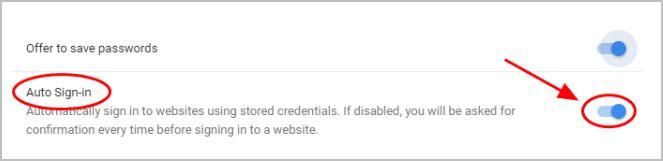
6) உங்கள் கணக்கு மற்றும் கடவுச்சொற்களைக் கொண்டு Gmail இல் உள்நுழைக, பின்னர் கடவுச்சொல்லைச் சேமிக்க Chrome மேல் வலது மூலையில் ஒரு உரையாடலை பாப் அப் செய்யும். கிளிக் செய்க சேமி .
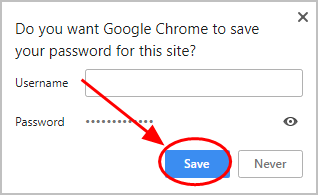
இப்போது உங்கள் ஜிமெயில் கடவுச்சொல்லை நினைவில் வைத்திருக்க வேண்டும். உங்கள் உலாவி குக்கீகளை நீங்கள் அழித்துவிட்டால், கடவுச்சொற்களை அழிக்க வேண்டாம் என்பதை நினைவில் கொள்ளுங்கள். நீங்கள் செய்தவுடன், உலாவியில் சேமிக்கப்பட்ட உங்கள் கடவுச்சொற்களும் அகற்றப்படும்.
முறை 2: ஜிமெயில் கடவுச்சொல்லை தானாக நினைவில் கொள்ளுங்கள்
கடவுச்சொற்கள் மிகவும் பாதுகாப்பானவை என்பதை நீண்ட மற்றும் சிக்கலானவை என்பதை நாம் அனைவரும் அறிவோம். ஆனால் உங்களுக்கு எந்த அர்த்தமும் இல்லாத வெவ்வேறு சரங்களைக் கொண்ட இந்த நீண்ட மற்றும் சிக்கலான கடவுச்சொற்களை நினைவில் கொள்வது கடினம்.
என்ன நினைக்கிறேன் ?! இப்போது உங்கள் கடவுச்சொற்களை எளிதாகவும் தானாகவும் நிர்வகிக்கலாம் டாஷ்லேன் .
டாஷ்லேன் மூலம், நீங்கள் தானாக வலைத்தளங்களில் உள்நுழைந்து, ஒரே கிளிக்கில் நீண்ட வலை படிவங்களை நிரப்புவீர்கள். உங்கள் டாஷ்லேன் மாஸ்டர் கடவுச்சொல்லை மட்டுமே நீங்கள் நினைவில் வைத்திருக்க வேண்டும், மீதமுள்ளவற்றை டாஷ்லேன் செய்கிறது. மற்றொரு கடவுச்சொல்லை மீண்டும் தட்டச்சு செய்வதை நீங்கள் ஒருபோதும் நினைவில் வைத்திருக்க வேண்டியதில்லை. எல்லாவற்றிற்கும் மேலாக, டாஷ்லேன் முற்றிலும் பாதுகாப்பானது மற்றும் பயன்படுத்த எளிதானது.
1) பதிவிறக்க Tamil உங்கள் சாதனத்தில் டாஷ்லேனை நிறுவவும்.
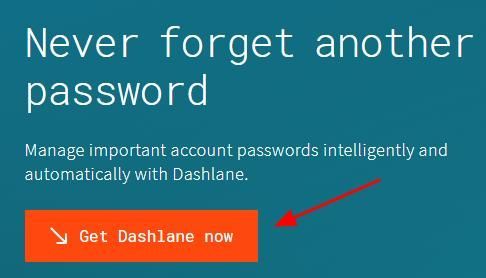
2) உங்கள் சாதனத்தில் டாஷ்லேனை இயக்கவும்.
3) நீங்கள் இப்போது செய்யலாம் உங்கள் கடவுச்சொற்களை சேமிக்கவும் , உங்கள் கடவுச்சொற்களை மாற்றவும் , மற்றும் தானாக வலுவான கடவுச்சொற்களை உருவாக்குங்கள் (நீங்கள் இதை மேலும் மேலும் செய்யலாம் இலவசம் பதிப்பு).
நீங்களும் செய்யலாம் உங்கள் எல்லா சாதனங்களிலும் உங்கள் கடவுச்சொற்களையும் தரவையும் ஒத்திசைக்கவும் (இதற்கு தேவை டாஷ்லேன் பிரீமியம் ) உங்கள் நேரத்தையும் பொறுமையையும் மிச்சப்படுத்த.
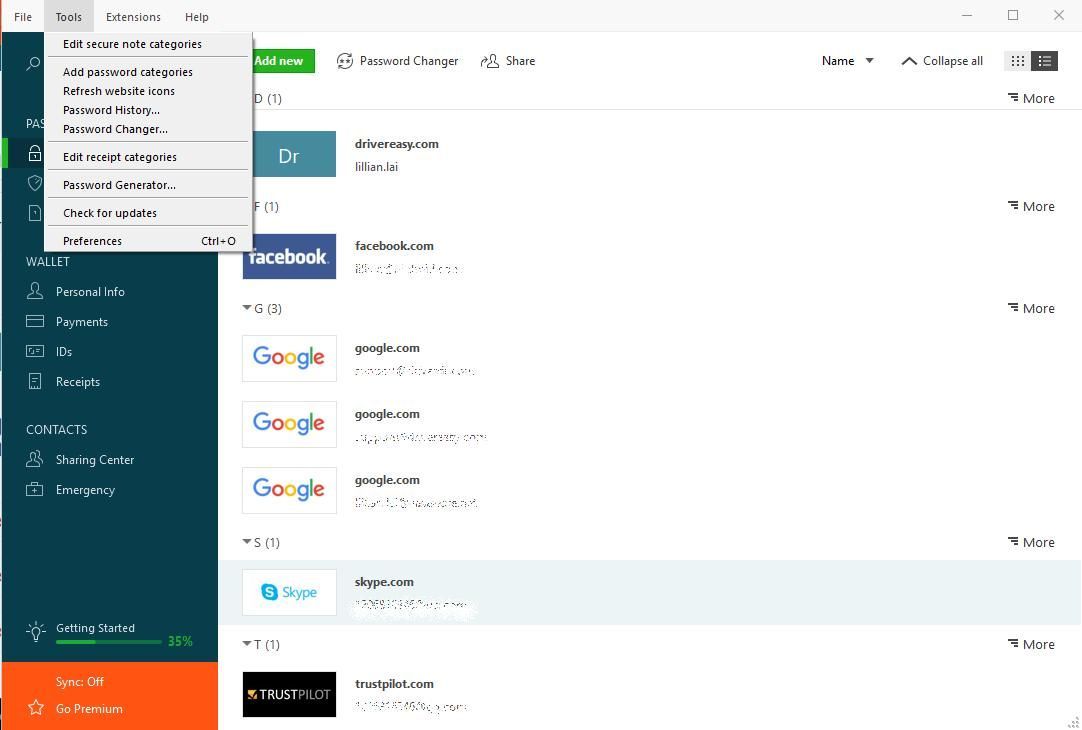
இப்போது உங்கள் ஜிமெயில் கடவுச்சொற்களை நினைவில் கொள்ளத் தவறியதற்கு விடைபெறுங்கள்.
![[தீர்க்கப்பட்டது] பாத்ஃபைண்டர்: பிசியில் நேர்மையான முடக்கத்தின் கோபம்](https://letmeknow.ch/img/knowledge/51/pathfinder-wrath-righteous-freezing-pc.jpg)

![Minecraft சேவையகத்துடன் இணைக்க முடியாது [சரி]](https://letmeknow.ch/img/network-issues/70/minecraft-can-t-connect-server.jpg)

![[தீர்க்கப்பட்டது] இன்டெல் எக்ஸ்ட்ரீம் ட்யூனிங் பயன்பாடு (XTU) திறக்கப்படவில்லை](https://letmeknow.ch/img/knowledge-base/AB/solved-intel-extreme-tuning-utility-xtu-not-opening-1.png)
![NEXIQ USB-Link 2 இயக்கி [பதிவிறக்கி நிறுவவும்]](https://letmeknow.ch/img/driver-download/17/nexiq-usb-link-2-driver.jpg)
![[பதிவிறக்கம்] Windows 10, 11க்கான Intel Iris Xe Graphics Driver](https://letmeknow.ch/img/knowledge/24/intel-iris-xe-graphics-driver.jpg)